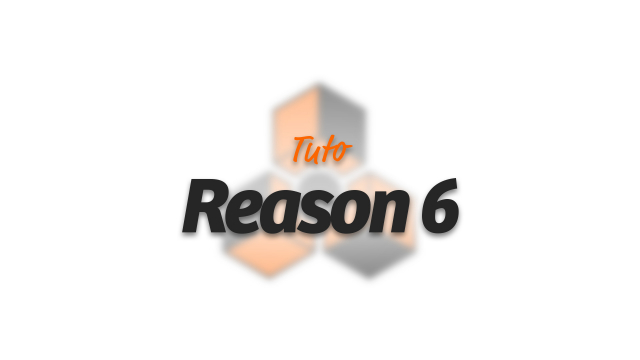Configurer des Claviers et Surfaces de Contrôle dans Reason
Découvrez comment configurer des claviers et surfaces de contrôle dans Reason pour un contrôle optimal de vos modules.
Commencer avec Reason
Le Rack, modules et cablâges






Naviguer dans les banques de Reason
Le Séquenceur, description et navigation
Le travail dans le séquenceur de Reason









Enregistrer de l'audio









Les Instruments et Modules du Rack de Reason
Les Sampleurs de Batterie
















Les Synthétiseurs












Le Sampling et les lecteurs de Samples










Le Combinator
Les Modules CV/Gate






Le Jeu Live avec Reason/Record
La fenêtre de mixage















Le Mixage dans le rack
L'automation
Le Rewire
Publication et Exports
Détails de la leçon
Description de la leçon
Pour piloter vos modules et contrôler Reason autrement qu'avec une souris, il est possible d'utiliser des claviers ou des surfaces de contrôle. La première étape consiste à s'assurer que tous les pilotes nécessaires à l'utilisation des surfaces ou claviers sont bien installés et que ces derniers sont correctement connectés à l'ordinateur, que ce soit via USB ou MIDI.
Ouvrez les préférences de Reason et accédez à l'article 'Clavier et Surface de Contrôle'. Vous pouvez choisir de détecter automatiquement les claviers et surfaces ou de les ajouter manuellement. En cliquant sur le bouton 'Auto-détecter les surfaces', Reason scanne les ports MIDI et USB pour trouver et assigner les surfaces de contrôle appropriées.
Pour l'ajout manuel, il suffit de cliquer sur 'Ajouter', de sélectionner le fabricant et le modèle de votre clavier dans la liste disponible ou de choisir 'Other' si la marque ou le modèle ne sont pas listés. Ensuite, sélectionnez l'entrée MIDI soit en la choisissant dans le menu, soit en utilisant la fonction 'Trouver' où Reason détecte l'entrée automatiquement en jouant une note sur le clavier. La sortie MIDI est facultative. Une fois ces étapes complétées, vos claviers seront répertoriés dans la liste des surfaces attachées.
Vous pouvez également choisir d'utiliser le clavier comme clavier METRE, ce qui est surtout utile si vous utilisez Reason en rewire. En l'absence de clavier physique, vous pouvez piloter les modules avec le clavier de l'ordinateur ou la souris en ouvrant la fenêtre 'Touche du piano à l'écran'.
Objectifs de cette leçon
Les objectifs de cette vidéo sont :
- Apprendre à configurer des claviers et surfaces de contrôle dans Reason.
- Comprendre le processus de détection automatique et d'ajout manuel de périphériques de contrôle.
- Savoir utiliser un clavier METRE dans Reason pour une expérience de production musicale optimisée.
Prérequis pour cette leçon
Les prérequis pour suivre cette vidéo sont :
- Connaissances de base en utilisation de Reason.
- Possession de claviers MIDI ou de surfaces de contrôle compatibles.
- Installation préalable des pilotes nécessaires pour les périphériques.
Métiers concernés
Les métiers concernés par ce sujet incluent :
- Producteurs de musique.
- Ingénieurs du son.
- Musiciens électroniques.
- Compositeurs.
Alternatives et ressources
En alternative à Reason, d'autres logiciels comme Ableton Live, FL Studio ou Logic Pro X permettent aussi l'intégration de claviers MIDI et de surfaces de contrôle.
Questions & Réponses